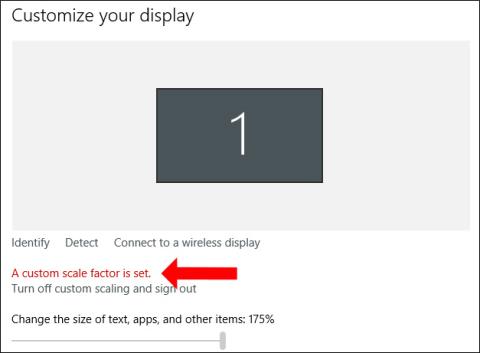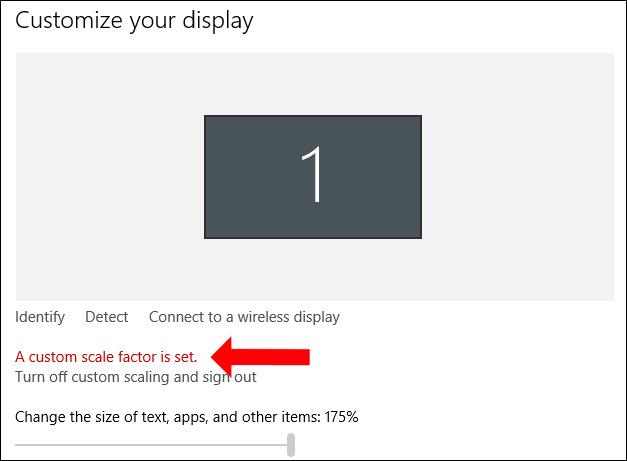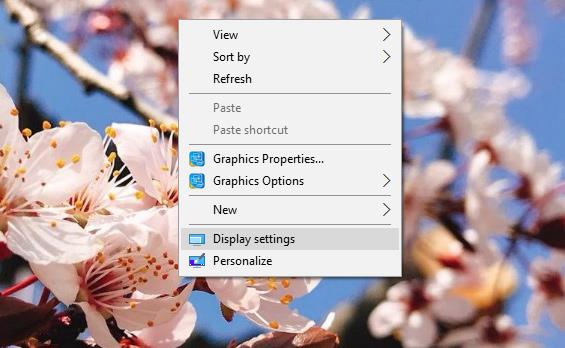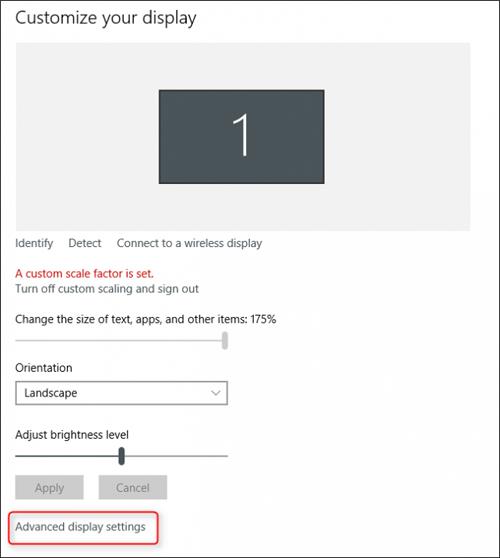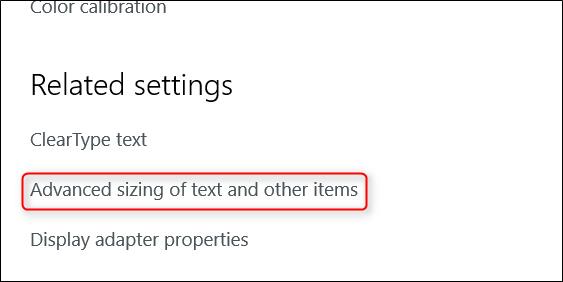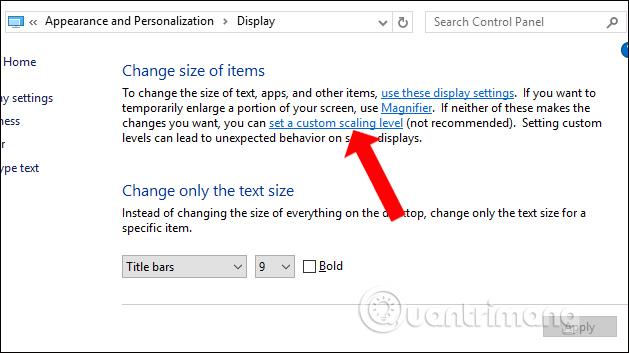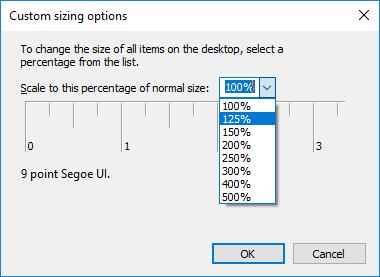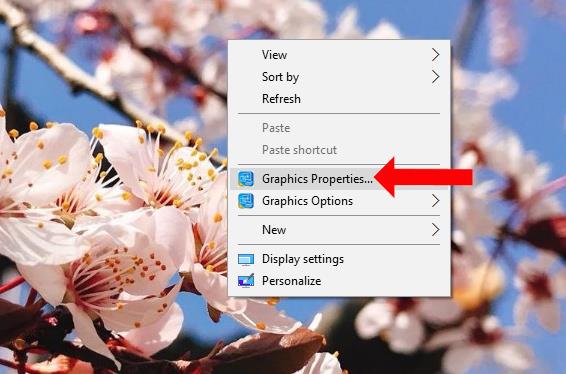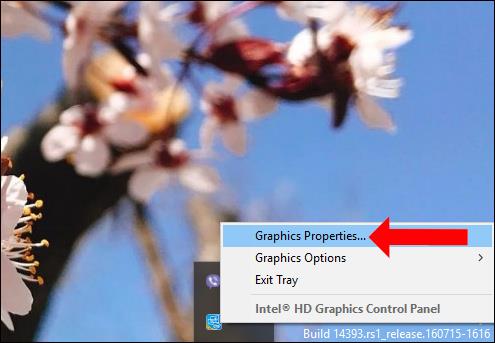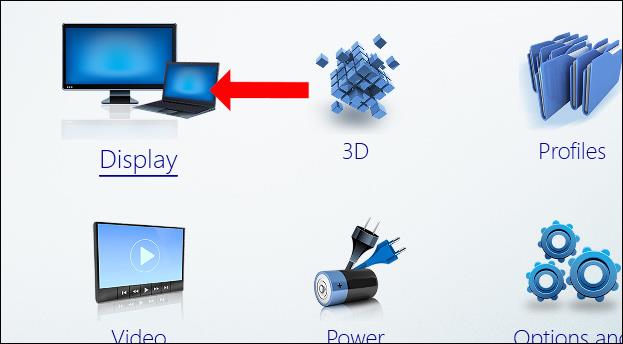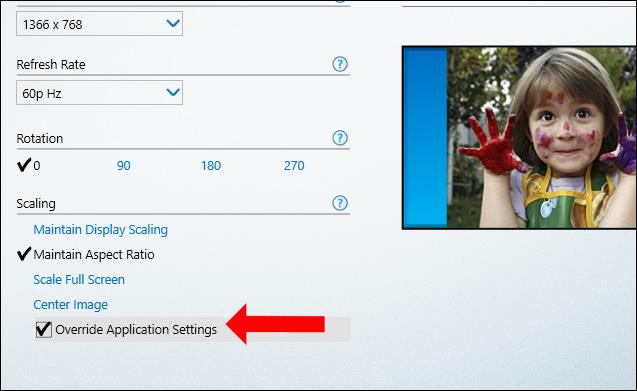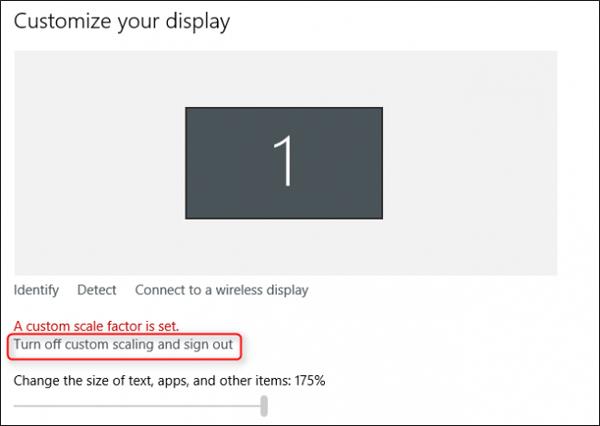Súčasné obrazovky počítačov môžu dosiahnuť rozlíšenie až 4K, takže používatelia musia obnoviť režim zobrazenia na obrazovke, aby sa zhodoval. Z dôvodu zmeny rozlíšenia obrazovky budú ikony obsahovať chybu Custom Scale Factor Is Set. V tom čase sa ikony rozšíria na najvyššiu úroveň, zväčšia sa a vyzerajú veľmi rozmazane. Ak chcete opraviť vyššie uvedenú chybu, musíte zmeniť nastavenia obrazovky v počítači. Nižšie uvedený článok vás prevedie tým, ako opraviť chybu nastavenia vlastného škálovacieho faktora v systéme Windows 10.
Ako opraviť chybu Custom Scale Factor Is Set v systéme Windows 10
Chyba Custom Scale Factor Is Set v systéme Windows 10 zobrazí správu, ako je uvedené nižšie, keď vstúpite do nastavení zobrazenia.
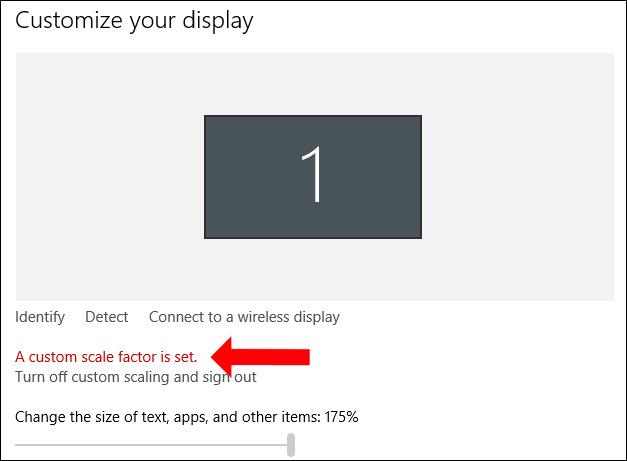
Metóda 1: Zmeňte nastavenia zobrazenia
Krok 1:
Kliknite pravým tlačidlom myši na rozhranie obrazovky a vyberte položku Nastavenia zobrazenia .
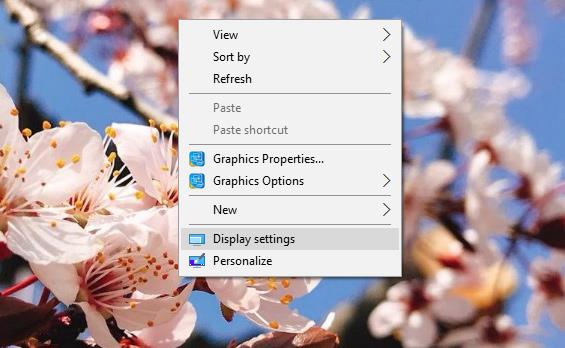
Krok 2:
Prepnite sa do nového rozhrania a kliknite na Rozšírené nastavenia zobrazenia .
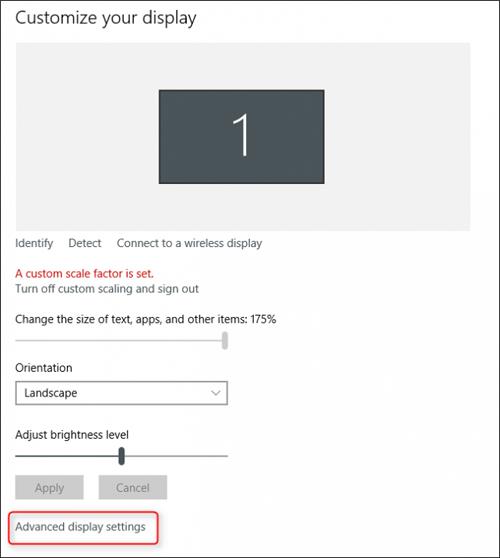
V ďalšom rozhraní prejdite nadol na obsah nižšie a potom kliknite na položku Rozšírená veľkosť textu a iných položiek .
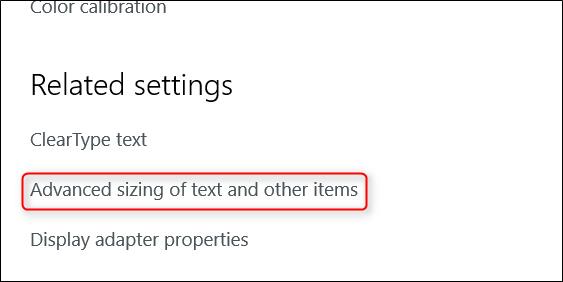
Krok 3:
Potom sa prenesieme do rozhrania ovládacieho panela. Tu kliknite na Nastaviť vlastnú úroveň mierky .
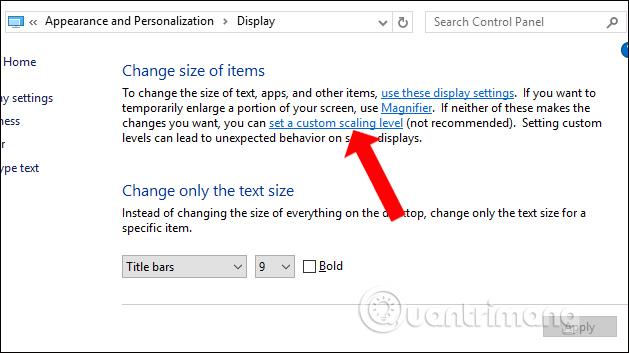
Krok 4:
Zobrazí sa nové dialógové okno Možnosti vlastnej veľkosti . Tu kliknite na rozbaľovaciu ponuku, vyberte požadovaný pomer veľkosti a kliknite na tlačidlo OK.
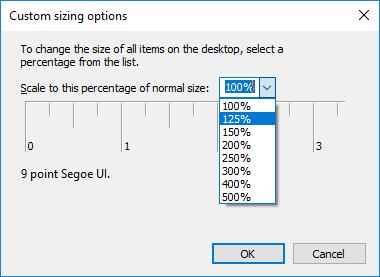
V tomto okamihu systém požiada používateľa, aby sa odhlásil z účtu a znova sa prihlásil .

Metóda 2: Opravte chyby pomocou grafickej karty Intel HD
Ak používate počítač s integrovanou grafickou kartou Intel HD Graphics, táto chyba môže byť spôsobená ovládačmi Intel.
Krok 1:
Kliknite pravým tlačidlom myši na rozhranie obrazovky a kliknite na položku Vlastnosti grafiky...
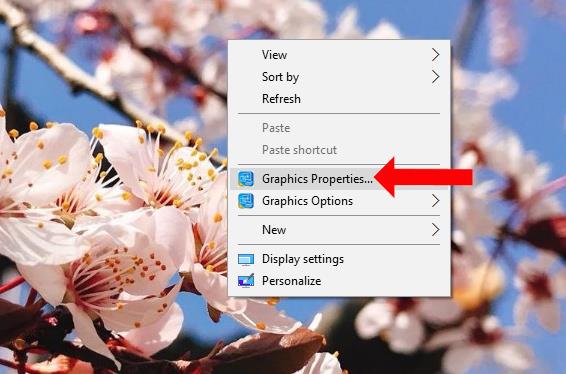
Ak ho nevidíte, kliknite na ikonu Intel na paneli úloh a potom vyberte Vlastnosti grafiky...
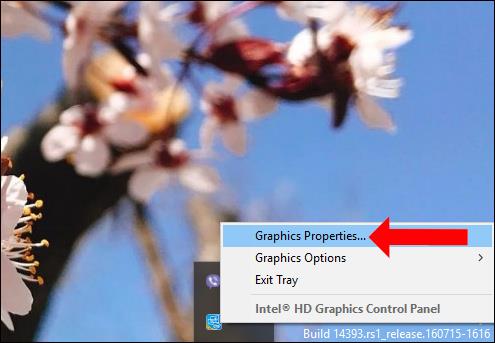
Krok 2:
V rozhraní ovládacieho panela Intel HD Graphics kliknite na časť Displej .
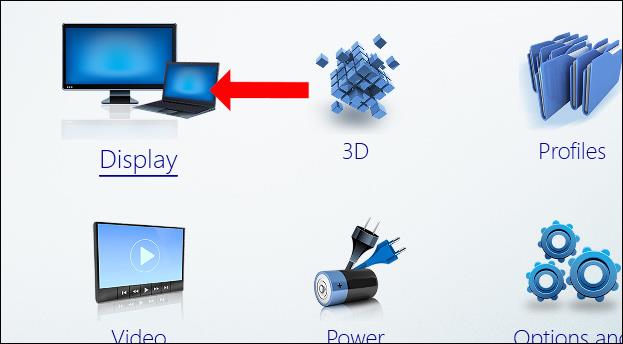
Krok 3:
Tu klikneme na správcovskú skupinu Všeobecné nastavenia . Pozrite sa na rozhranie vedľa poľa a vyberte možnosť Zachovať pomer strán v dolnom rohu okna. Ďalej vyberte Prepísať nastavenia aplikácie . Nakoniec kliknite na Použiť pre uloženie. Aby sa zmeny prejavili, reštartujeme počítač.
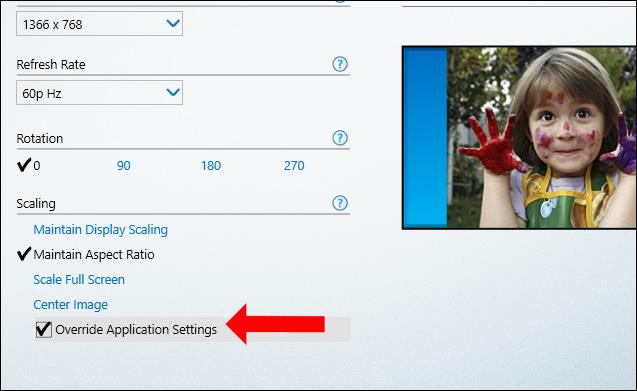
Metóda 3: Odinštalujte pomôcky od výrobcu
Niektorí výrobcovia majú zabudovaný ďalší softvér pre 4K obrazovky na pridanie nových ovládacích prvkov, ale náhodne spôsobujú chyby na obrazovke. Ak áno, používatelia môžu odstrániť tento softvér a opraviť vyššie uvedenú chybu.
Metóda 4: Použite pomôcku XPExplorer
Kliknutím na odkaz nižšie nainštalujete nástroj XPExplorer do svojho počítača.
- http://windows10_dpi_blurry_fix.xpexplorer.com/

Tento nástroj pomôže používateľom obnoviť pôvodný pomer obrazovky v systéme Windows. Po inštalácii reštartujte počítač a potom vypnite prispôsobené škálovanie kliknutím na možnosť Vypnúť prispôsobené škálovanie a odhlásiť sa . Pokračujte v reštartovaní počítača.
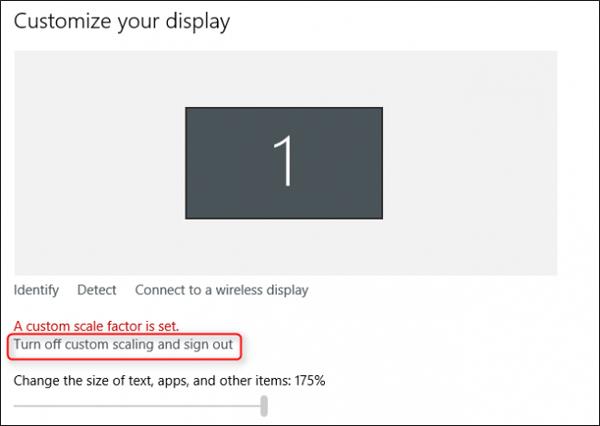
Vyššie sú uvedené spôsoby, ako opraviť chybu Custom Scale Factor Is Set v systéme Windows rôznymi spôsobmi. Najprv upravte nastavenia v systéme a potom nainštalujte nástroje tretích strán.
Pozrieť viac:
Dúfame, že tento článok je pre vás užitočný!